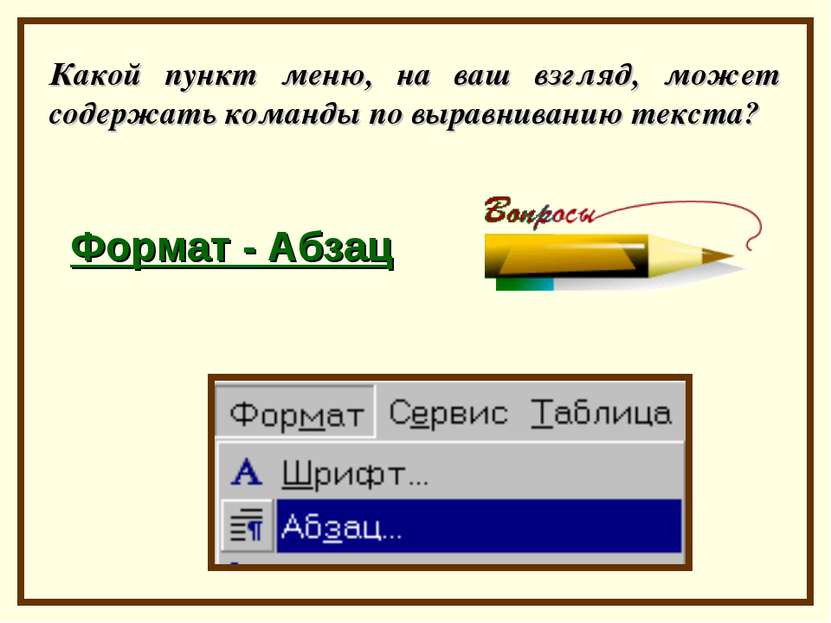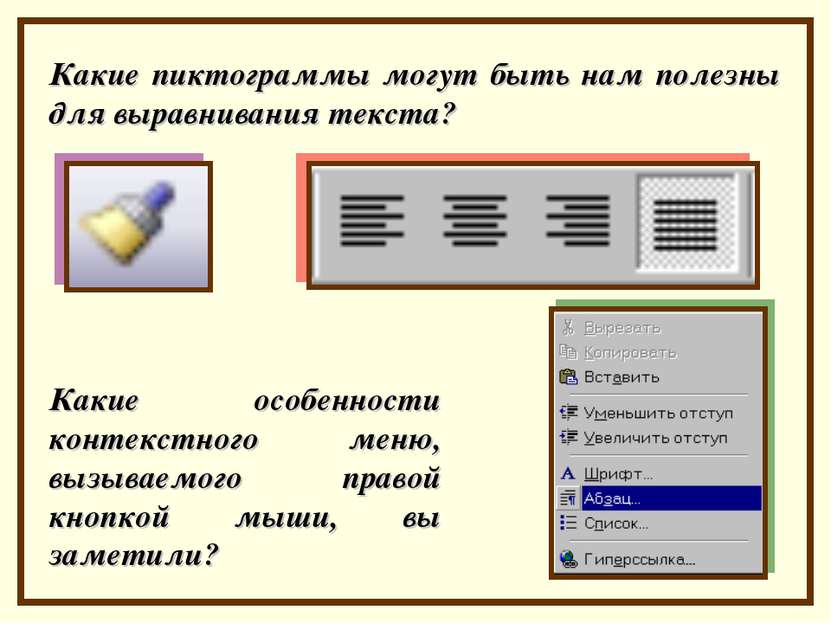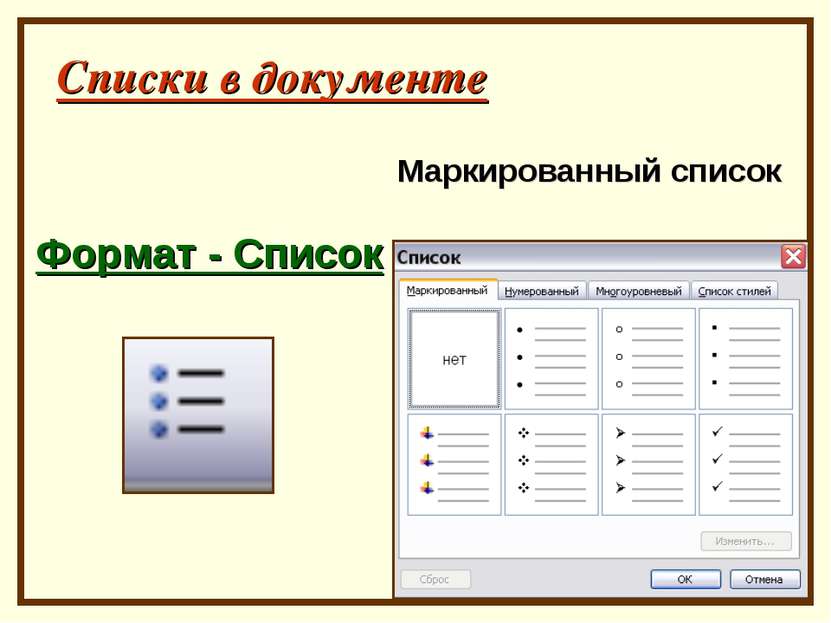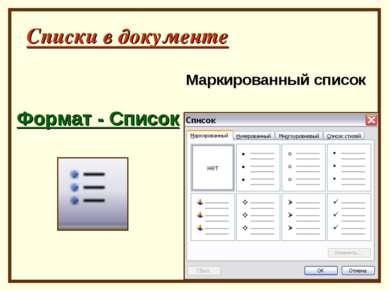X
Код презентации скопируйте его
Работа в текстовом редакторе
Скачать эту презентациюПрезентация на тему Работа в текстовом редакторе
Скачать эту презентациюCлайд 3
 Красивым можно назвать текст, который удобно, понятно читать; а удобно читать прежде всего структурированный и выровненный текст, текст, имеющий форму.
Красивым можно назвать текст, который удобно, понятно читать; а удобно читать прежде всего структурированный и выровненный текст, текст, имеющий форму.
Cлайд 4
 Тема урока: Форматирование текста Цель урока: научиться придавать тексту форму, оформлять его – форматировать.
Тема урока: Форматирование текста Цель урока: научиться придавать тексту форму, оформлять его – форматировать.
Cлайд 5
 Что такое абзац? Абзац – это одно или несколько предложений, объединенных по смыслу и записанных с красной строки.
Что такое абзац? Абзац – это одно или несколько предложений, объединенных по смыслу и записанных с красной строки.
Cлайд 6
 В текстовом редакторе под абзацем понимается последовательность символов, заканчивающаяся нажатием клавиши Enter.
В текстовом редакторе под абзацем понимается последовательность символов, заканчивающаяся нажатием клавиши Enter.
Cлайд 7
 Задание 1. Выделите «свои» характеристики абзаца текста и запишите их в тетрадь. Количество предложений Количество строк Ширина абзаца
Задание 1. Выделите «свои» характеристики абзаца текста и запишите их в тетрадь. Количество предложений Количество строк Ширина абзаца
Cлайд 8
 Какой пункт меню, на ваш взгляд, может содержать команды по выравниванию текста? Формат - Абзац
Какой пункт меню, на ваш взгляд, может содержать команды по выравниванию текста? Формат - Абзац
Cлайд 9
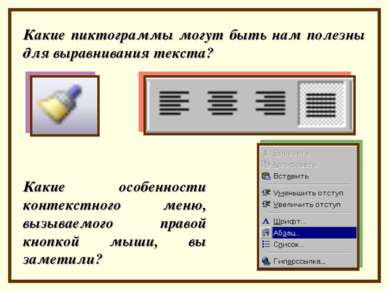 Какие пиктограммы могут быть нам полезны для выравнивания текста? Какие особенности контекстного меню, вызываемого правой кнопкой мыши, вы заметили?
Какие пиктограммы могут быть нам полезны для выравнивания текста? Какие особенности контекстного меню, вызываемого правой кнопкой мыши, вы заметили?
Cлайд 10
 Задание 2. С помощью меню выясните, какие характеристики абзаца рассматриваются в текстовом редакторе. Каким способом их можно установить? Результат работы оформите в виде таблицы: Выравнивание, положение первой строки, отступы справа и слева, интервал между строками, интервал перед абзацем и после него. С помощью меню, по образцу, с помощью «линейки», с помощью пиктограмм. Характеристики абзаца Способы установки границ абзаца
Задание 2. С помощью меню выясните, какие характеристики абзаца рассматриваются в текстовом редакторе. Каким способом их можно установить? Результат работы оформите в виде таблицы: Выравнивание, положение первой строки, отступы справа и слева, интервал между строками, интервал перед абзацем и после него. С помощью меню, по образцу, с помощью «линейки», с помощью пиктограмм. Характеристики абзаца Способы установки границ абзаца
Cлайд 11
 Задание 3. Дан текст, состоящий из нескольких абзацев. (Откройте файл Задание 3). Установите следующие параметры для всех абзацев: отступ справа – 1 см; отступ слева – 2,3 см; отступ первой строки – 1,5 см; заголовок – по центру.
Задание 3. Дан текст, состоящий из нескольких абзацев. (Откройте файл Задание 3). Установите следующие параметры для всех абзацев: отступ справа – 1 см; отступ слева – 2,3 см; отступ первой строки – 1,5 см; заголовок – по центру.
Cлайд 12
 Задание 4. Дан текст (файл под именем Задание 4). Произведите редактирование и форматирование данного документа по образцу.
Задание 4. Дан текст (файл под именем Задание 4). Произведите редактирование и форматирование данного документа по образцу.